xmind移动子主题位置的教程
时间:2024-03-22 10:55:18作者:极光下载站人气:0
xmind是一款功能强大的思维导图和头脑风暴软件,
它是为激发灵感和创意而生,可以帮助用户创建、组织和展示复杂的概念、信息、创意及想法,将信息以图形化的方式呈现出来,向受众清晰直观地展示逻辑思维,因此xmind软件成为了用户在工作中的必备工具,当用户在使用xmind软件时,想要移动子主题位置,却发现子主题可以随意移动,可是一移动就会变成自由主题,这时用户应该怎么来操作实现呢,其实操作的过程是很简单的,用户只需在格式面板中点击画布选项卡,接着勾选分支自由布局选项,然后就可以在画布上随意移动子主题位置了,那么下面就和小编一起来看看xmind移动子主题位置的方法教程吧,希望用户能够从中获取到有用的经验。
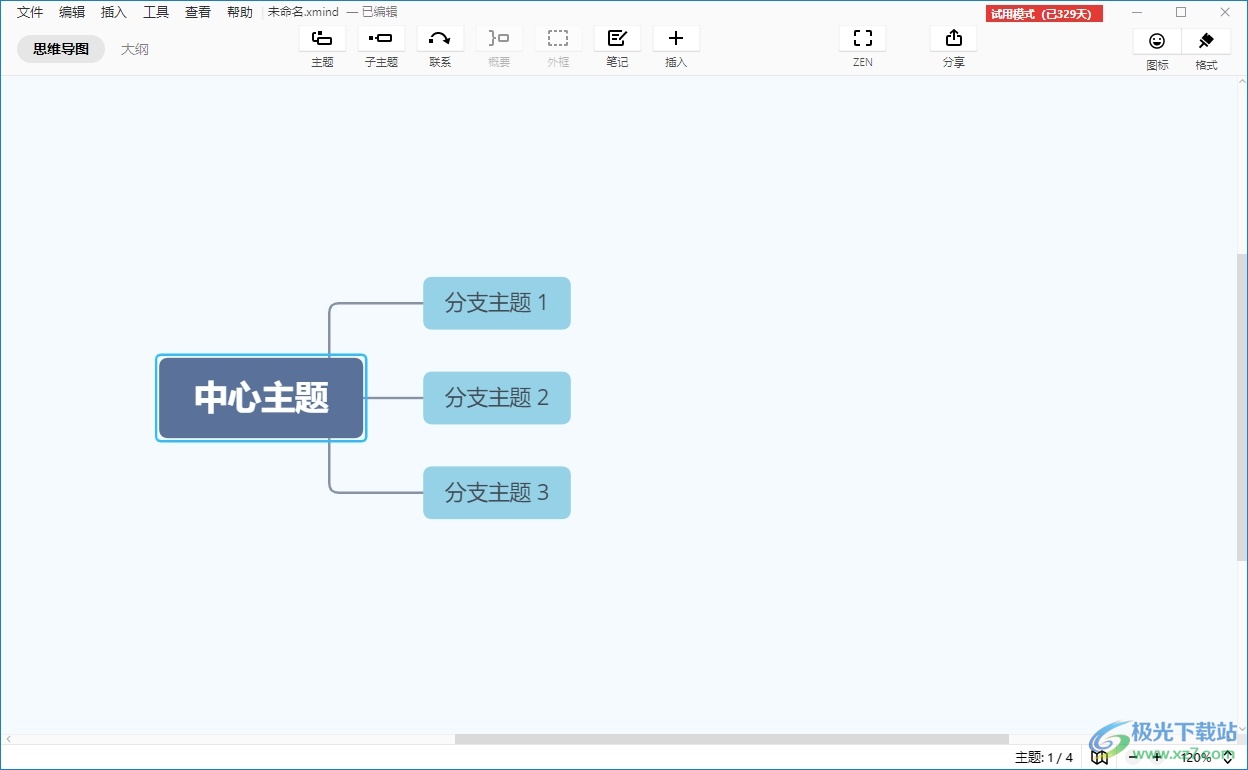
方法步骤
1.用户在电脑上打开xmind软件,并来到编辑页面上选中中心主题
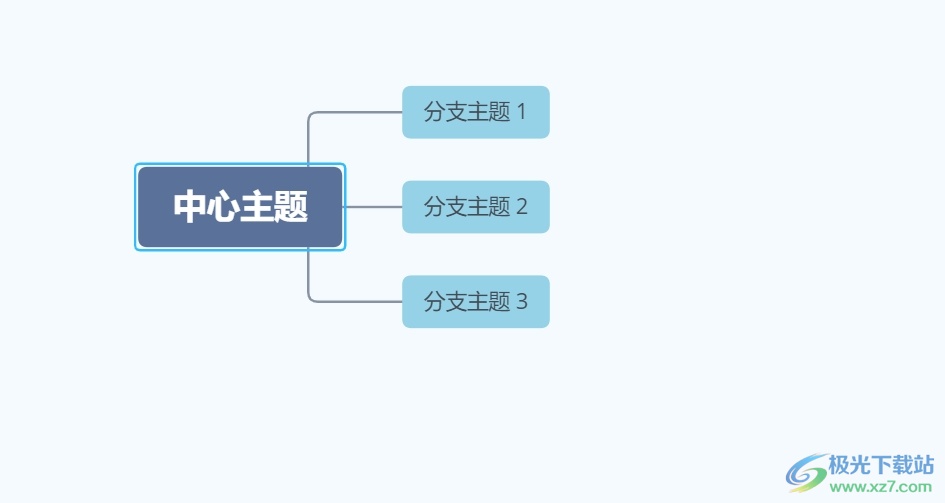
2.接着在页面的右上角点击格式选项,将会弹出侧边面板来进行设置
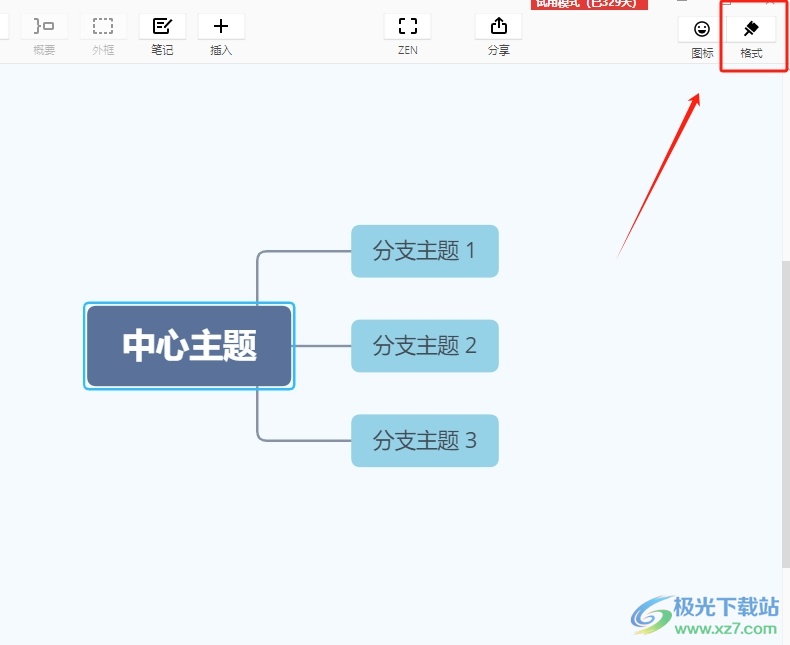
3.在展示出来的格式面板中,用户在画布选项卡中找到高级布局板块,并勾选其中的分支自由布局选项
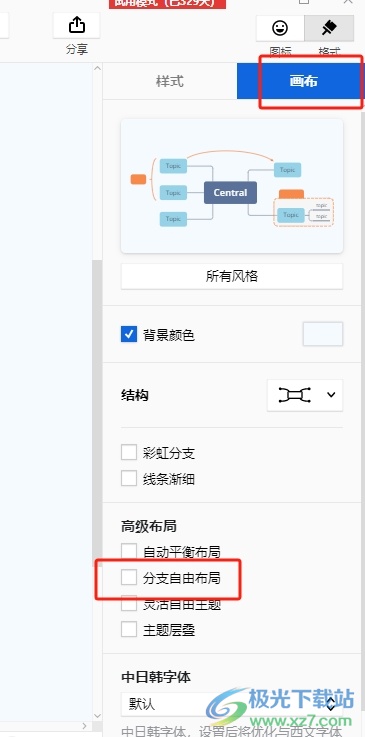
4.这时回到编辑页面上,用户就可以选中子主题并按住鼠标左键拖动即可
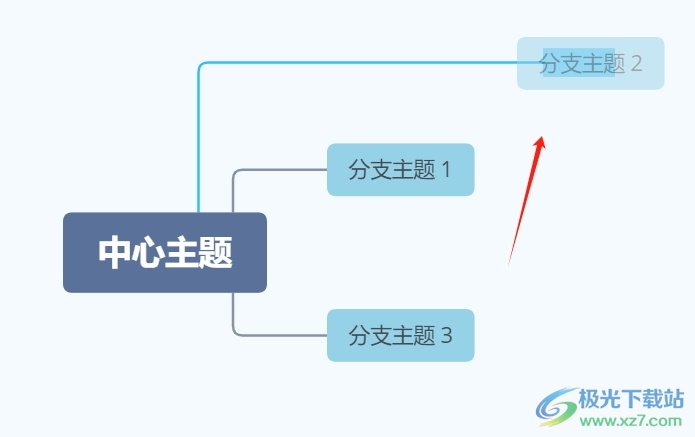
5.如图所示,用户完成上述操作后,就可以成功移动子主题的位置了
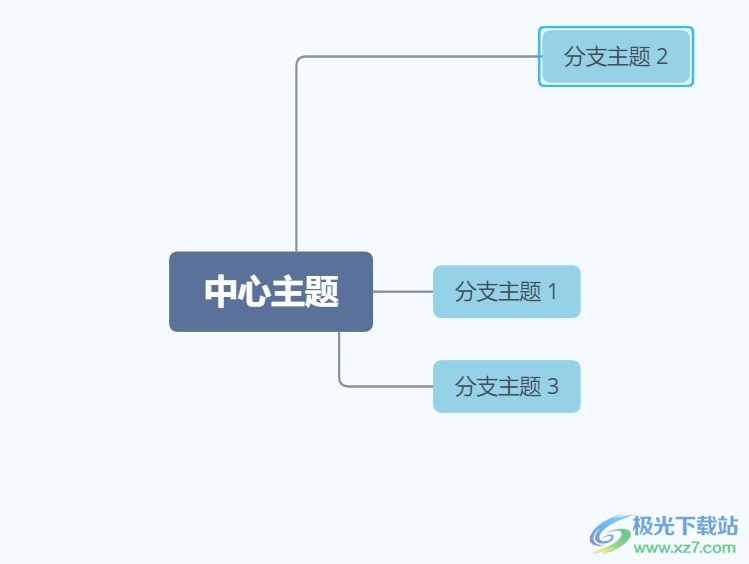
以上就是小编对用户提出问题整理出来的方法步骤,用户只需开启分支自由布局功能,就可以随意移动子主题位置了,方法简单易懂,因此感兴趣的用户可以跟着小编的教程操作起来,只需简单操作几个步骤即可成功移动子主题位置。

大小:77.20 MB版本:v10.3.0 最新版环境:WinAll
- 进入下载

网友评论